
Niska wydajność sieci Wi-Fi to temat, który wielu osobom może utrudnić codzienne funkcjonowanie. Zasięg WLAN i wydolność tej sieci może zależeć od masy czynników. Co istotne, na wiele z nich mamy bezpośredni wpływ. W tym poradniku podpowiemy, w jaki sposób zbadać naszą sieć.
Problemy z działaniem sieci bezprzewodowej dotykają naprawdę sporo osób. W samej Polsce codziennie zapytań typu „wifi problem”, „wzmacniacz sygnału wifi” oraz „wifi zasięg” do przeglądarki Google możemy odnotować średnio około 148… dziennie! Ewidentnie widać, że masa ludzi ma problemy ze swoim sprzętem sieciowym i szybkością połączenia Internetu w domu i/lub w miejscu pracy.

Zainteresowanie tymi tematami w ujęciu czasowym jest dość spore
Skąd się to bierze? Cóż, wielu użytkowników nie posiada odpowiedniej wiedzy i niezbędnych umiejętności w zakresie działania i konfiguracji sieci. Dla nich często router, to „magiczne pudełko, które daje Wi-Fi”. Także wystarczy, że ktoś (najczęściej technik dostawcy usług sieciowych lub ten syn znajomego, który jest „informatykiem” bo gra w gry) przyjedzie, podłączy, da hasło do sieci i tyle – więcej nas nie interesuje. No chyba, że coś zacznie działać kiepsko, niewłaściwie, albo w ogóle przestanie funkcjonować. Także w jaki sposób (sami lub z pomocą kogoś bardziej zaznajomionego z tematyką sieci) możemy podjąć próbę rozwiązania tego typu problemów? Propozycje zaczniemy od najprostszych rozwiązań, by kierować się do tych bardziej skomplikowanych i wymagających metod.
Sprawdź parametry i miejsce pracy swojego routera
Wi-Fi to tak naprawdę fale radiowe, które pracują na określonych częstotliwościach. W naszym przypadku działają na pasmach 2,4 GHz, 5 GHz i 6 GHz. Te niższe było stosowane jako pierwsze i dotyczy wersji Wi-Fi zgodnych z normą IEEE 802.11 y/b/g/n. Choć prędkości na nich uzyskiwane nie były wybitne (zazwyczaj od 6 do 150Mb/s, maksymalnie 600Mb/s), to zapewniały dość spore pokrycie swoim zasięgiem. Częstotliwość 5 GHz natomiast dotyczy norm IEEE 802.11 a/n/ac/ax/be (tzw. Wi-Fi 2, 4, 5, 6, 7) i jest przeciwieństwem swojego starszego brata – Oferuje naprawdę wysoką przepustowość (zazwyczaj od 54 do 3466Mb/s, a maksymalnie nawet 10,53Gb/s) kosztem zmniejszonego zasięgu działania. Pasmo 6 GHz natomiast to bardzo świeże rozwiązanie, które wzmocni zalety poprzednika i pogłębi jego wady. Oznacza to jeszcze wyższe prędkości przesyłu danych, przy jeszcze mniejszym zasięgu. Ale po co nam ta wiedza?
Otóż w większości przypadków mamy dzisiaj do czynienia z routerami, które jednocześnie pracują na pasmach 2,4 i 5 GHz. Ich zasięg skuteczny nie tylko zależy od tego na jakim paśmie pracują, ale również od zastosowanych anten. Im jest ich więcej i im są mocniejsze, tym powinniśmy uzyskać większy obszar działania naszej sieci. Sama moc anten jest podawana w dBi. Jednostka ta opisuje o ile decybeli poziom sygnału jest większy od poziomu sygnału hipotetycznej anteny izotropowej (dookólnej). A jak możemy sprawdzić, na jakich częstotliwościach nasz router pracuje i ile ma anten? Wystarczy odnaleźć na naszym sprzęcie naklejkę znamionową i sprawdzić na stronie producenta, co nasz sprzęt potrafi. Co dalej?
Przykładowo D-Link DIR-868L pomimo braku anten zewnętrznych, posiada sześć takowych wewnątrz obudowy. Po trzy dla każdego pasma (2.4 GHz oraz 5 GHz)
Dlaczego zakup nowych anten zazwyczaj się nie opłaca?
Na niektórych forach można spotkać informacje, że jeżeli masz odkręcane anteny, to warto wymienić je na mocniejsze. Problem polega na tym, że azjatyccy producenci (no i polscy sprzedawcy) takowych produktów lubią wyolbrzymiać ich moc i wydajność. W znanych sklepach i serwisach z ogłoszeniami często można spotkać bardzo przystępne cenowo i długie anteny, które (ponoć) posiadają moc rzędu 10, 20 czy nawet ponad 40 (!) dBi. Najczęściej okazuje się, że jest to tani, chiński kawałek plastiku z drutem w środku, a kupujący po ich zastosowaniu nie widzą różnicy lub nawet odnotowują obniżenie zasięgu sieci.
Porządne anteny dookólne i kierunkowe renomowanych producentów, to bardzo wysoki koszt (od kilkuset do nawet kilu tysięcy (!) złotych) i jest on kierowany do firm, dla których zasięg sieci jest wart więcej, niż poniesione wydatki.
Również matematyka/fizyka nie są w tym przypadku po naszej stronie. Zwiększając moc nadajnika (montując mocniejszą antenę) zwiększa się nam również propagacja wielodrogowa (z ang. multipath fading). W bardzo dużym uproszczeniu, oznacza to więcej odbitych fal radiowych od dowolnych obiektów w naszej przestrzeni, a w konsekwencji nakładanie się ich na siebie. Także stosowanie mocniejszych anten w mocno zabudowanej przestrzeni daje efekt odwroty do zamierzonego!
Uzbrojeni w tę wiedzę, w pierwszej kolejności powinniśmy ustawić router w takim miejscu, by jak najlepiej pokrywał przestrzeń, na której funkcjonujemy. Dla osób żyjących samotnie wystarczy, że sprzęt ustawimy w tym samym pomieszczeniu, w którym najczęściej korzystamy z Internetu. Dla osób, które dzielą swoją sieć z innymi osobami, warto poszukać w naszej przestrzeni centralnego miejsca, w którym postawimy nasz trasownik – sygnał wtedy powinien docierać względnie równo do wszystkich pomieszczeń. Warto tutaj zwrócić uwagę na poniższą grafikę – Pokazuje ona, w jaki sposób rozchodzą się fale radiowe z naszego routera:
Dodatkowo należy pamiętać o tym, by sprzęt był ustawiony możliwie jak najwyżej i żeby nie był zasłonięty. O ile góra szafy jest jak najbardziej w porządku, o tyle wstawienie routera do wnętrza szafki w biurku lub za inną elektroniką (np. telewizorem) już radykalnie może zmniejszyć zasięg sygnału Wi-Fi.
Nadal wydajność nie zachwyca? Zbadaj sieć i sprawdź ustawienia!
Jeżeli zmiana miejsca pracy routera nie wpłynęła znacząco na wydajność naszej sieci (co warto sprawdzić chociażby przez Speedtest by Ookla), to czas zbadać efektywność pracy naszej sieci. W tym celu wystarczy wykorzystać aplikacje do analizowania siły sygnału Wi-Fi w Twojej okolicy. Jeżeli chodzi o bezpłatne narzędzia, to proponujemy WiFi Analyzer ze sklepu Microsoft Store, bądź z Google Play Store. Po ich instalacji będziemy mogli zobaczyć, jak nasza sieć bezprzewodowa wypada na tle innych.
Analiza (mojej) domowej sieci na paśmie 2.4 GHz i efekt zmiany kanału
W wielu przypadkach może okazać się, że wiele sieci się nakłada na siebie, co ogranicza wydajność i zasięg Wi-Fi. Parametry odpowiadające za to (czyli pasmo i kanał) można zmienić w ustawieniach naszego routera – w wielu przypadkach dostarczony nam trasownik pracuje na ustawieniach domyślnych (tzw. auto). Najczęściej oznacza to bezpieczne, acz nieefektywne ustawienie parametrów pracy. W takim razie jak dostaniemy się do oprogramowania routera? Należy sprawdzić, jaki adres IP posiada nasz router. Najprostszą metodą jest ponowne zajrzenie na naklejkę informacyjną, znajdującą się na urządzeniu. Przy okazji powinny być tam zawarte dane do logowania (login i hasło) – warto im od razu zrobić zdjęcie lub gdzieś zapisać, gdyż przydadzą się za moment.

Kiedy już zdobyliśmy dane do logowania, możemy w dowolnej (nowoczesnej) przeglądarce internetowej wpisać adres naszego routera. Powinna załadować się nam strona logowania, gdzie należy wpisać wcześniej zapisany login i hasło. W tym momencie mamy dostęp do panelu konfiguracyjnego naszego urządzenia. Teraz należy odszukać sekcji, która będzie się odnosić do naszych ustawień Wi-Fi (najczęściej będzie podpisana jako „Wireless”) i odnajdujemy tam zakładkę/element interfejsu odpowiedzialny za „Pasmo” (z ang. „Channel Width”) oraz „Kanał” (z ang. „Channel”).

Jeżeli chodzi o pasmo to warto sprawdzić, czy mamy tam włączony tryb 20/40 MHz (dla 2.4 GHz) oraz 20/40/80 MHz (dla 5 GHz). W przypadku wyboru kanału, należy sugerować się wynikami uzyskanymi w wyżej wymienionych (i tego typu podobnych) programów. Otóż należy tak dobrać te ustawienia, aby nasza sieć działała na najmniej obciążonym paśmie. Po zmianie tych ustawień należy zatwierdzić ustawienia i zweryfikować, jak zmiana wpłynęła na wydajność Wi-Fi (ponownie proponuję użyć w tym celu Speedtest by Ookla).
Wciąż jest problem z zasięgiem Wi-Fi? No to czas na bardziej radykalne rozwiązania!
Jeżeli ww. porady nie wpłynęły wystarczająco na wydajność i/lub zasięg Waszej sieci to warto podjąć się działań, które będą od nas wymagać większych umiejętności informatycznych i/lub dodatkowych nakładów finansowych. Otóż mamy trzy scenariusze – można spróbować wdrożyć tylko jeden z nich, można dwa, a można i wszystkie. Zależy to oczywiście od wcześniej wymienionych czynników.
Aktualizacja oprogramowania lub jego zmiana na routerze
Jeżeli poprzednie zabiegi nie przyniosły wystarczającego rezultatu to istnieje szansa, iż zmiana oprogramowania routera może przynieść wymierne korzyści. W tym przypadku warto najpierw zacząć od aktualizacji tego softu, który domyślnie był dostarczany przez producenta sprzętu. Do tego warto (ponownie) odwiedzić stronę producenta sprzętu i zobaczyć, kiedy dokonał ostatniej aktualizacji firmware’u naszego urządzenia. Jeżeli znajdziemy tam nowszą kompilacje oprogramowania, to można ją pobrać na komputer i z poziomu interfejsu routera (najczęściej w sekcji „Zaawansowane/System”), odnaleźć opcję „Zaktualizuj/Uaktualnij” (z ang. „Update/Upgrade Firmware”) i wgrać najnowszy soft.
Przykładowe wytłumaczenie, jak dokonać aktualizacji oprogramowania routera
Uwaga!
Aktualizacja routera wiąże się z dużym ryzykiem. W przypadku błędnie wykonanej operacji (np. załadowanie błędnej wersji oprogramowania, czy zanik prądu), najprawdopodobniej dojdzie do tzw. softbrick’a (czyli programowego uszkodzenia sprzętu). Naprawa rutera najpewniej będzie możliwa, ale wymaga wiedzy specjalistycznej z zakresu informatyki, a czasem nawet elektroniki!
Jeżeli producent naszego routera nie dostarczył nowszej wersji jego oprogramowania lub aktualizacja praktycznie nic nie zmieniła, to można pokusić się jeszcze o wgranie tzw. custom firmware. Tak jak w świecie komputerów zamiast systemu Windows czy MacOS można nierzadko zainstalować Linuksa, tak samo na wielu routerach można wgrać „Pingwinka”. Oczywiście, nie jest to ten sam system, który spotykamy w naszych PC czy laptopach, ale specjalnie okrojona i zmodyfikowana wersja, która ma zastąpić fabryczne oprogramowanie routera. Co ważne, nie zawsze zmiana softu nam pomoże – Warto wcześniej poczytać, czy otwarty firmware zapewni te same funkcje i jakie doświadczenia mają z nim inni użytkownicy. W niektórych przypadkach zdarza się, że taki otwartoźródłowy system może przynieść więcej szkody, niż pożytku. Wracając jednak do tematu, wyróżniamy tutaj kilka największych projektów (tak jakby „dystrybucji”):
O każdym z nich można napisać osobny felieton, dlatego zachęcam do odwiedzenia stron twórców. Znajdziecie tam idee i cele stojące za stworzeniem projektu, kompatybilne urządzenia, tutoriale oraz fora tematyczne. Dodam, że jednymi z lepszych skarbnic wiedzy (w języku polskim) na temat projektów OpenWRT i Tomato są odpowiednio www.eko.one.pl oraz Tomato by Shibby. O innych możemy poczytać głównie w języku angielskim.
Zakup nowego routera
Czasem okazuje się tak, że pomimo naszych działań, kombinacji, modyfikacji, czy najzwyklejszych starań okazuje się, że to sam router jest problemem. Nierzadko bywa tak, że sprzęt który zakupiliśmy/dostaliśmy albo się już dość mocno zestarzał, albo od początku posiadał przeciętne parametry. W związku z powyższym, jaki kupić nowy router? Trzeba najpierw sprawdzić, jak wygląda nasza infrastruktura sieciowa.
Kluczowa jest tutaj weryfikacja, czy możemy wymienić obecne urządzenie, czy będzie musiało z nami zostać. Jeżeli mamy router bezpośrednio od ISP (z ang. Internet Service Provider - Dostawca usług internetowych) tj. Play (UPC), Orange, Vectry itd., to będziemy (w większości przypadków) musieli nadal wykorzystywać ich urządzenie (gdyż nie podłączymy światłowodu czy kabla koncentrycznego do routerów sprzedawanych na rynku), ale należy je ustawić tak, by służyło za tzw. bramę sieciową – ma przepuszczać Internet, którego zarządzaniem i dystrybucją zajmie się nowy router. Bardzo fajnie rozwiązuje to byłe UPC, gdyż w przypadku posiadania Connect Box wystarczy zadzwonić na infolinię i poprosić konsultanta, o aktywację adresacji IPv4. Po tym zbiegu pojawia się nowa zakładka, która bezproblemowo pozwoli nam przełączyć router od ISP w tryb bramy/modemu. Wtedy wystarczy nasz świeżo zakupiony router podłączyć jak na poniższym zdjęciu i rozpocząć (zgodnie z instrukcją) konfigurację sieciową.
Podpisujesz nową umowę z ISP i chcesz mieć swój router? Poproś o modem!
Wielu dostawców usług sieciowych nie chwali się tym, że ma w swojej ofercie takie urządzenia jak modemy, czy ONT (z ang. Optical Network Terminal). Oby dwa służą wyłącznie do jednego celu, czyli dostarczenia Internetu do danego punktu (np. naszego domu czy firmy) za pomocą określonego medium transmisyjnego. Orange czy Play (UPC) bardzo niechętnie, ale są w stanie wydać Ci taki sprzęt. Gdy technik Ci go zamontuje, to wystarczy do niego podpiąć swój router (kablem Ethernet do portu WAN) i skonfigurować go wedle potrzeb.
A dlaczego ISP nie lubią dawać swoim klientom modemów? Ponieważ większość użytkowników „nie ogarnia” i jak potem podłączają swój router i pojawiają się problemy z Internetem, to konsultanci nie są w stanie pomóc w ich rozwiązaniu.
W przypadku, gdy do Internetu mamy „klasyczny” router (np. Inea tak robi, dostarczając urządzenia chociażby marki TP-Link), najprawdopodobniej będziemy mogli podmienić urządzenie „sztuka za sztukę”. W większości przypadków nie powinno być z tym problemu. Czasem zdarza się jednak, że trzeba będzie dokonać czegoś takiego jak klonowania MAC.
MAC Clone – Czym jest adres MAC i po co go klonować?
MAC (z ang. Media Access Control) to zapisany w systemie szesnastkowym (heksadecymalnym), 48-bitowy adres fizyczny, służący do identyfikacji urządzenia w sieci. Z założenia adres MAC ma być unikalnym adresem interfejsu sieciowego i pozwalać na ich klarowną identyfikacje w danej sieci komputerowej.
Część dostawców internetowych rejestruje adresy MAC kart sieciowych, uniemożliwiając podłączenie do sieci sprzętu osób trzecich. Jest to pewnego rodzaju zabezpieczenie, zwłaszcza dla osób, które nie mają zbyt rozległej wiedzy z obszaru IT. Istnieje stosunkowo prosta metoda pozwalająca ominąć ten rodzaj zabezpieczenia, polegająca na klonowaniu adresu MAC.
W ustawieniach starego routera, na jego obudowie lub na pudełku (w którym został dostarczony), szukamy fizycznego adresu urządzenia. Następnie kopiujemy lub zapisujemy go sobie, by w kolejnym kroku wpisać go w ustawieniach nowego urządzenia. Przykładowo może to wyglądać, jak na poniższych zrzutach ekranu:
Po zatwierdzeniu zmodyfikowanej konfiguracji, nasz nowy router będzie „podawał się” za stare urządzenie. Teraz wystarczy tylko ustawić nasz sprzęt do swoich potrzeb i cieszyć się z wydajności i funkcji nowego routera.
Zakup dodatkowych urządzeń sieci bezprzewodowej
Czasem może się okazać, że pomimo posiadania naprawdę dobrego i wspieranego routera, jego odpowiedniego usytuowania w budynku i wprowadzenia najbardziej optymalnych ustawień, po prostu nie jesteśmy w stanie dotrzeć z zasięgiem w niektóre miejsca. Wtedy bardzo dobrą opcją pozostaje zakup sprzętu, który wzmocni/powieli nasz sygnał w miejscach, gdzie nie jest w stanie efektywnie dotrzeć nasza sieć bezprzewodowa. Wyróżniamy tutaj kilka urządzeń:
- Repeater
- Extender
- PowerLine
- Access Point
- Mesh
Repeater (Wzmacniacz sygnału Wi-Fi) to urządzenie, które ma za zadanie „powtórzyć” nasz sygnał sieci bezprzewodowej. Jak polska nazwa tego produktu wskazuje, ma on wyłącznie wzmocnić sygnał na danym obszarze. Urządzenie należy podłączyć do gniazdka elektrycznego w takim miejscu, by sygnał naszej sieci Wi-Fi był na poziomie nie niższym, niż 50%. W tańszych urządzeniach może również dojść do zmniejszenia przepustowości sieci o połowę.
Extender (Wzmacniacz zasięgu Wi-Fi) jest bliskim kuzynem repeatera, natomiast jego zasada działania jest trochę inna. Otóż extender ma za zadanie „ściągnąć” sygnał z naszego routera (przewodowo lub bezprzewodowo), by następnie wbudowanymi antenami rozprowadzić sieć dalej, ale już pod swoją nazwą (SSID).
PowerLine to grupa urządzeń, która za zadanie znacząco rozszerzyć naszą sieć lokalną, przy wykorzystaniu dość nietypowej infrastruktury – sieci elektrycznej. Decydując się na ten sprzęt, dostaniemy w zestawie dwa moduły. Każdy z nich należy podłączyć do gniazdka elektrycznego, ale jeden powinien być blisko routera (najlepiej by był do niego podłączony kablem Ethernet), a drugi w oddalonym pomieszczeniu, do którego chcemy dostarczyć naszą sieć. Nasz Internet zostanie przesłany za pomocą kabli elektrycznych z jednego urządzenia do drugiego, gdzie tam będziemy mogli z niego skorzystać przewodowo lub przez Wi-Fi. Wadą tego rozwiązania jest spadek jakości sygnału i zwiększone opóźnienia (im leszy sprzęt, tym mniejsza strata).
Access Point (Punkt dostępowy) to rozwiązanie głównie stosowane w firmach. Jest to urządzenie, które łączy w sobie wiele istotnych dla nas rozwiązań sieciowych. Ze względu na większą moc i wydajność (w stosunku do wzmacniaczy sygnału czy zasięgu Wi-Fi), można wykorzystać go chociażby do powiększenia zasięgu lub wzmocnienia sygnału sieci bezprzewodowej, rozbudowania samej sieci, czy podpięcia wielu dodatkowych urządzeń do Wi-Fi. Punkty dostępowe najczęściej wymagają od nas (fizycznie) więcej miejsca i większych umiejętności informatycznych przy konfiguracji. Wobec tego nie każdy będzie chciał decydować się na takową konstrukcję.
Router może stać się Access Pointem!
Jeżeli chciałbyś poprawić skuteczność Twojego Wi-Fi a masz gdzieś drugi (w miarę wydajny) router, to sprawdź czy w jego konfiguracji nie ma opcji pozwalającej mu przejść w tryb AP. Wtedy praktycznie zerowym kosztem zyskujesz urządzenie, które pomoże Ci w lepszym zarządzaniu Twoją siecią domową.
Mesh to jedno z najnowszych rozwiązań, które czerpie jak najwięcej zalet swoich starszych pobratymców. Otóż urządzenia typu Mesh tworzą swoistą „sieć naczyń połączonych”, których zadaniem jest wzajemne wspieranie się w jednym celu – utworzenia wydajnej sieci Wi-Fi, pokrywającej jak największy obszar. Ta technologia ma dwie istotne wady, czyli cenę i kompatybilność. Zakup routera, który jest zgodny z tym standardem oraz inwestycja w urządzenia do propagowania sieci bezprzewodowej, mogą nas kosztować od kilkuset do nawet kilku tysięcy (!) złotych.
Problem z zasięgiem i/lub wydajnością Wi-Fi – Podsumowanie
Jak można wywnioskować z tego dość obszernego artykułu, całkiem sporo rzeczy da się zrobić, by poprawić pracę naszej sieci domowej lub w firmie. Mamy nadzieję, że ten wpis ułatwi Wam zdiagnozowanie Waszych problemów i pomoże w ich skutecznym rozwiązaniu. Jeżeli macie dodatkowe pytania lub chcielibyście dowiedzieć się jakiegoś konkretnego zagadnienia związanego z tą tematyką, to sekcja komentarzy stoi przed Wami otworem!
Źródło: TP-Link, Qnap, techno-senior.com, websetnet.net, avm.de, thomas-it.pl, jasmcole.com, CenturyLink, eyenetworks




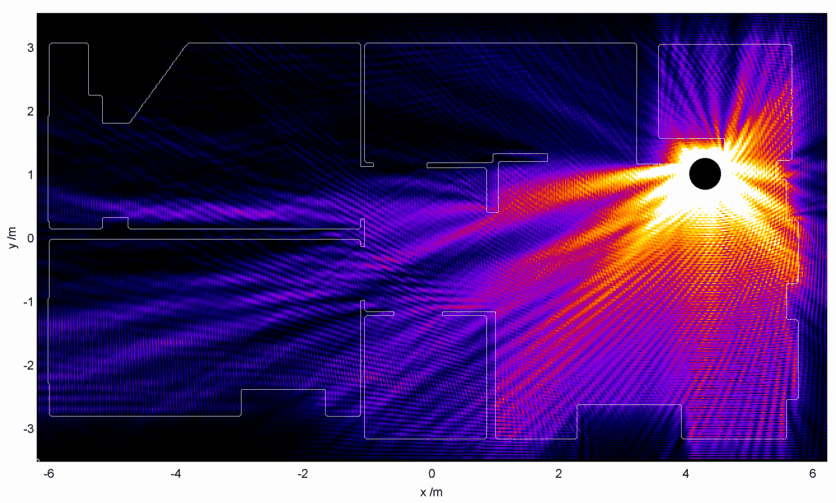
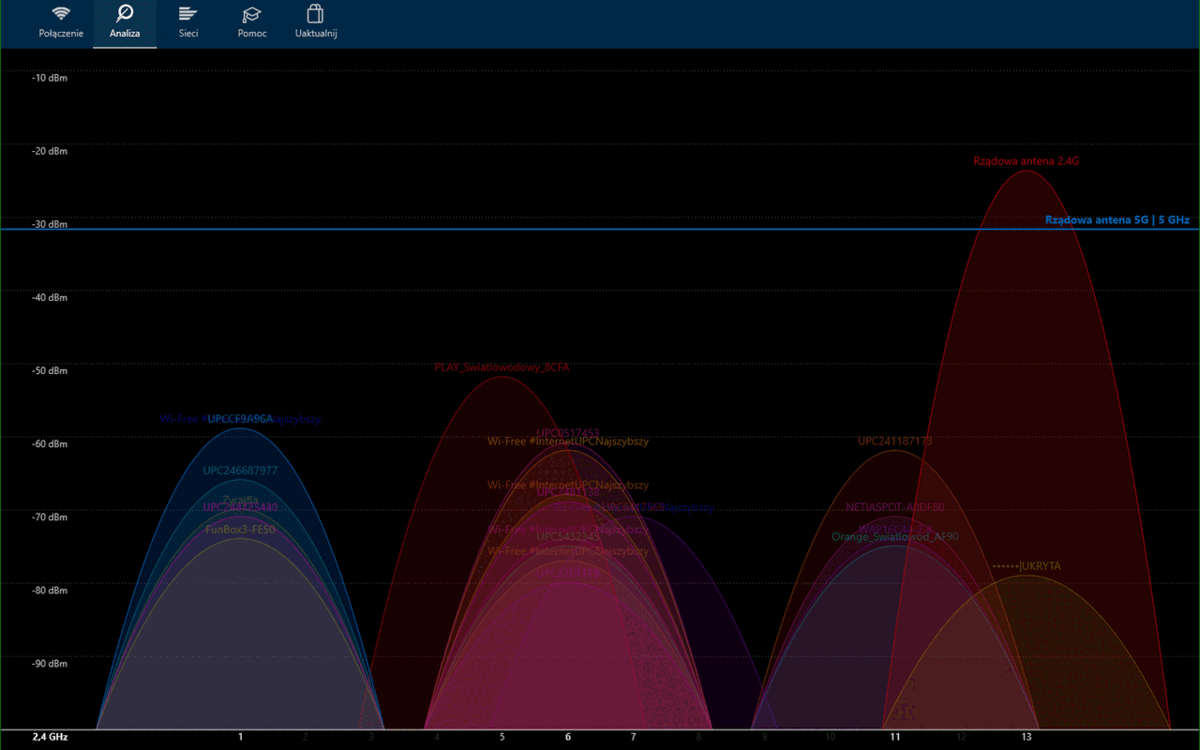


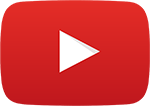







Komentarze
5"Dlaczego zakup nowych anten zazwyczaj się nie opłaca?"
Problem nie polega na tym ile antena ma deklarowanego zysku, tylko na tym, że masz maksymalny poziom mocy dostarczanej na antenę, który nie może przekraczać norm dla danego kraju albo obszaru (np. UE). To bezpośrednio koresponduje z tym jak zachowuje się sama antena. Jeśli dostarczymy zbyt małą moc, to antena o wysokim zysku stłumi za słabe radio poprzez rezystancję wewnętrzną obwodu radio-antena. Co za tym idzie anteny o dużym zysku nie są wcale lipą. Są po prostu skierowane na urządzenia które mogą przekraczać zadane normami moce nadawcze radia - np. w komunikacji strategicznej, infrastrukturze krytycznej, w podmiotach które mają koncesję na nadawanie w wyższych mocach itp. Dla standardowego użytkownika efektywnie zysk 8 dBi to max jaki może obsłużyć radio w Polsce/UE.
Jeśli jednak radio ma anteny wewnętrzne i opcję dokręcenia zewnętrznej anteny na popularne złącze (np. SMA), to jest to z reguły dość dobry pomysł. Warto wtedy tylko dobrać anteny o podobnym zysku jak te wewnętrzne.
Warto jest też zaznaczyć, że w przypadku sprzętu z zaawansowanym softem typu OpenWRT można nadpisać wartości ustalone domyślnie (czytaj zgodne z przepisami lokalnymi) i podać na radio większą moc. Oczywiście, póki nikt tego nie wykryje to nie mamy się czym martwić, ale czy warto? Każdy musi to ocenić na własną rękę.